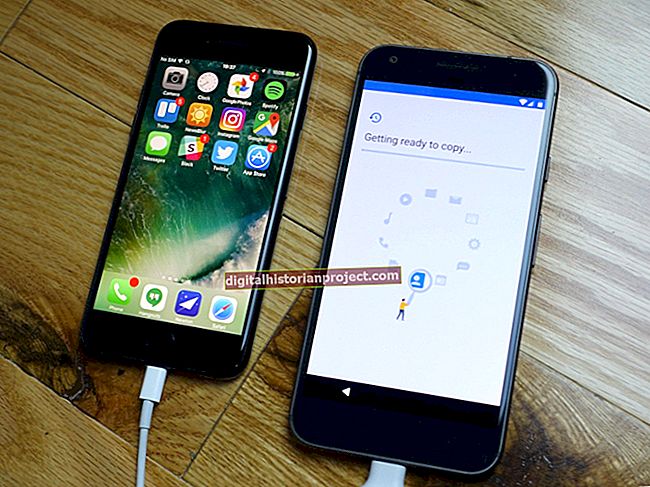Преузимање датотека помоћу протокола за пренос датотека може бити корисно приликом приступа мрежним архивама датотека које одржавају многе компаније и друге организације. ФТП такође може бити користан за пренос велике количине датотека на и са веб локације ваше компаније. Датотеке можете да преузмете помоћу ФТП-а из било ког модерног веб прегледача или можете да користите апликацију Филе Екплорер која је укључена у систем Виндовс.
Интернет претраживач
1
Покрените свој веб прегледач и дођите до Интернет странице која садржи датотеке које желите да преузмете. Ако немате приступ линку који вас води до веб локације, унесите УРЛ директно у траку за адресу прегледача у формату: „фтп://домаин.цом“. Замените „домаин.цом“ адресом веб локације којој покушавате да приступите. У неким случајевима ћете можда морати да унесете ИП адресу уместо имена домена.
2
Притисните тастер „Ентер“ када сте унели УРЛ. Ако је локација ограничена на овлашћене кориснике, од вас ће се затражити да унесете своје корисничко име и лозинку за веб локацију.
3
Дођите до датотеке коју желите да преузмете. Можете да кликнете на списак директоријума на Интернет страници да бисте отворили директоријум или да кликнете на везу „Директоријум вишег нивоа“ да бисте прешли на виши ниво.
4
Кликните десним тастером миша на датотеку коју желите да преузмете, а затим одаберите „Саве Линк Ас“ или „Саве Таргет Ас“, у зависности од прегледача.
5
Потражите фасциклу на рачунару у коју желите да сачувате датотеку, а затим кликните на дугме „Сачувај“.
Филе Екплорер
1
Изаберите „Претражи“ на траци са дугмадима, а затим откуцајте „истраживач датотека“. Изаберите апликацију Филе Екплорер из резултата.
2
Укуцајте УРЛ Интернет странице у траку за адресу програма Екплорер. Користите формат „фтп://домаин.цом“, замењујући „домаин.цом“ адресом веб локације која садржи датотеке које желите да преузмете. За неке веб локације можда ћете морати да унесете ИП адресу уместо имена домена.
3
Притисните тастер „Ентер“ да бисте отворили садржај Интернет локације у прозору Филе Екплорер. Дођите до датотеке коју желите да преузмете. Датотеке и директоријуми на Интернет локацији биће приказани на исти начин као датотеке и фасцикле на вашем рачунару.
4
Користите лево окно у Филе Екплорер-у да бисте дошли до фасцикле на рачунару у коју желите да сачувате датотеку.
5
Превуците датотеке или фасцикле које желите да преузмете из десног окна у лево окно.